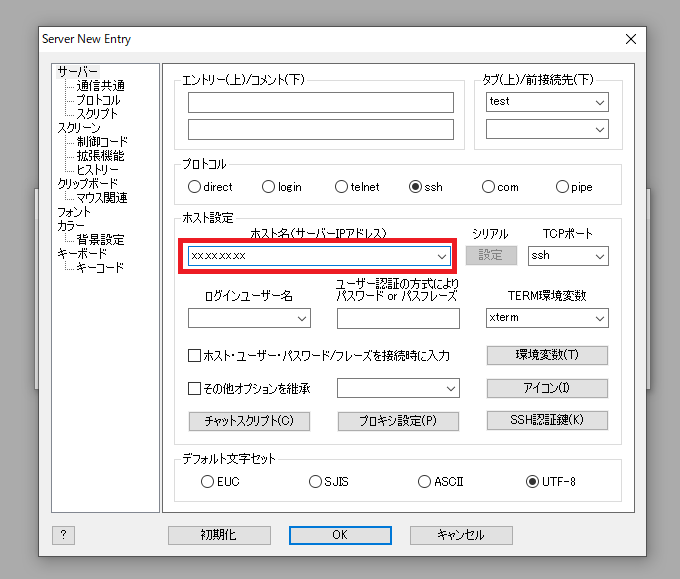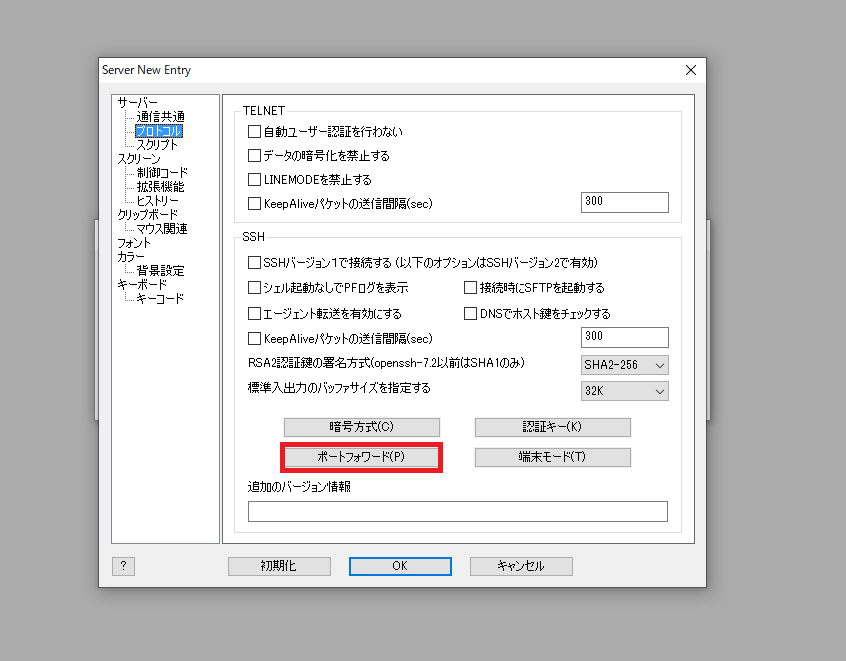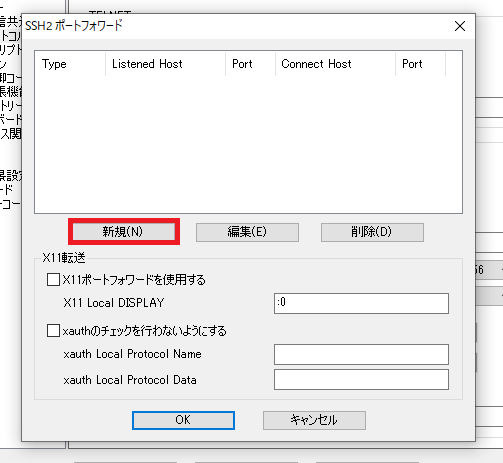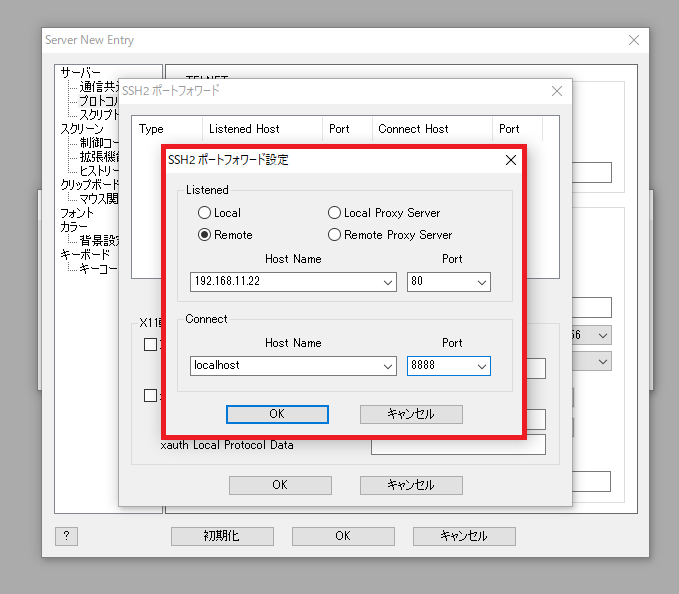RLoginでポートフォワーディングをする
はじめに
RLogin でのポートフォワーディングを最近試したので、その際の備忘録を記載しておく。
環境
| |
シチュエーション
下記のようなシチュエーションで、ポートフォワーディングをする。
この場合、 PCからソース管理サーバにはアクセスできるが、 ソース管理サーバからデプロイ先サーバにアクセスはできない。
そのため、PCとソース管理サーバが同一ネットワークであることを利用し、SSHのポートフォワーディングでデプロイ先サーバからソース管理サーバの資源を取得できるようにする。
RLoginの設定
今回のケースの場合、まずは下記のように設定する
| |
今回のケースの場合は、
リモートからは localhost:8888 で ソース管理サーバの 192.168.11.22:80 にアクセスしたいので上記のように設定する。
※逆に ローカルからリモートの資源にアクセスしたい場合は、ローカルフォワードを使うと良い。
以上で設定は完了
- 実際にデプロイ先サーバに接続し、
192.168.11.22ではなく、localhost:8888にcurlなどでアクセスできるか確認する。
| |
うまく設定できていれば、ソース管理サーバのレスポンスが取得できているはずだ。
おわりに
SSHのポートフォワーディング系は結構難しい概念で、できることが多い。
まずは簡単な仕組みだけ捉えて、実務でどのように役立てるかというのを念頭に置いて使用している。
なので、深い部分のことはまだまだ自分の理解は浅い…。
少しずつ理解していきたいと思う。